目录
1 简介
扫描仪功能
系统要求
支持文档
联系“服务与支持”
安全信息
MSDS
用户防范措施
气体弹簧警告
安全和管制机构审批
环境信息
EMC 声明
中国
噪音辐射
电源系统连接
2 开始使用
扫描仪组件
3 使用扫描仪
打开扫描仪电源
1. 打开电源断路器开关。在正常情形下,电源断路器开关应该保持打开。
2. 打开电源断路器开关后,将扫描仪左侧的电源开关可按到 (I) 位置。
关闭扫描仪电源
开始和停止扫描
文档的预备工作
调整输入升降台
调整侧导板
1. 将文档放入输入升降台。
2. 调整侧导板以适合文档。侧导板之间的距离应该足以容纳您送进的 最阔文档。
选择进纸位置
锁定侧导板
调整输入升降台的高度
为文档长度输入托盘调整
安装文档扩展器
输出托盘选项
调整输出托盘
调整侧导板
为长达 43.2 厘米(17 英寸) 的文档调整输出托盘
定位输出托盘
1. 提高输出托盘前端然后将它从定位中拉出。
2. 按需要将托盘后端安装到上层位置(1)、下层位置(2)或向前位置(3)。
调整终端挡板
调整输出托盘的角度
1. 提高输出托盘前端。
2. 将输出托盘底下的高度调整线拉出,然后将它插入打印机检修盖上 的凹槽中。
3. 输出托盘在此位置使用完毕之后,将高度调整线塞回其原位然后降低 输出托盘。
出口偏转器
为从 43.2 厘米(17 英寸)至 86 厘米(34 英寸)的长文档 调整输出托盘
1. 取出终端挡板。
2. 将文档扩展器的末端插入输出托盘上的洞孔,然后降低扩展器到定位。
调整短文档托盘
1. 取下输出托盘上的终端挡板。
2. 将短文档托盘滑到输出托盘的轨道上,然后将它推入所需的位置来 容纳您的文档。
3. 根据需要调整侧导板。
调整扫描仪的高度
使用重张进纸检测送进 文档
自动进纸
1. 对齐堆叠文档的前缘。
2. 将整叠文档面朝上放进输入升降台,并使它遮盖纸张传感器。
连续进纸
1. 对齐堆叠文档的前缘。
2. 将整叠文档面朝上放进输入升降台,并使它遮盖纸张传感器。
手动进纸
1. 整理您要放进输入升降台的文档,使它盖过纸张传感器。
2. 在触摸屏上,点按扫描。
送进需要特别处理的 文档
1. 将输入升降台升高到最高位置。
2. 按住间隙释放按钮 ― 这将提供更多文档进纸的空间。
3. 将文档推进输入升降台。如果要扫描的文档超过一张,请一次将一张 文档送入。
4. 将文档送入后,放开间隙释放按钮。
使用操作员控制面板触 摸屏
“设置”屏幕
更该警报音量
1. 在“设置”屏幕上点按音量可显示“音量”屏幕。
2. 选择您要的音量选项。每次选择后都会发出一个音调。
3. 点按关闭以返回“设置”窗口。
选择音调
1. 点按音调选择以显示“音调”屏幕。
2. 选择您要设置音调的事件(例如,警告、卡纸等)。选择一个事件后, 将会显示另一个屏幕,列出可让您选择的各种不同声音。
3. 选择您要听到的声音类型。每次选择后都会发出一个音调。
4. 返回“音调”屏幕,重复步骤 2 和 3 为其他事件设置另一个音调。
5. 点按关闭以返回“设置”窗口。
选择语言
1. 点按语言以显示“语言”屏幕。
2. 点按所们需的语言。屏幕将会自动更新为所选的语言。如果屏幕上 没有显示您要的语言,可使用向上或向下箭头显示所需的语言。
3. 点按关闭以返回“设置”窗口。
启用/禁用图像地址
1. 从“闲置”屏幕,选择设置以显示“设置”屏幕。
2. 点按图像地址下列屏幕将会显示。
3. 点按是更改图像地址的状态,然后重新启动系统,否则单击关闭。
4. 重新启动扫描仪。
校准扫描仪
1. 点按校准。“校准”屏幕将会显示。
2. 点按图像校准显示“图像校准”屏幕。
3. 将校准目标放入输入升降台。
4. 点按确定。校准结果将会显示。
5. 完成时,点按结束作业返回“闲置”屏幕。
1. 点按校准。“校准”屏幕将会显示。
2. 点按 UDDS 校准显示“UDDS 校准”屏幕。
3. 系统将会提示您将 20 磅或 75 g/m2 证券纸放入输入升降台。请勿使 用校准目标。
4. 点按确定。校准结果将会显示。
5. 完成时,点按结束作业返回“闲置”屏幕。
“闲置”屏幕
操作员日志
访问扫描仪信息
1. 在“闲置”屏幕上点按信息可显示扫描仪信息。
2. 查看这些信息后,请点按关闭以返回“闲置”窗口。
仅计数模式
1. 点按仅计数。“仅计数”屏幕将会显示。
2. 将您要计算的文档放入输入升降台。
3. 点按确定。当扫描仪扫描所有的文档之后,总数将会在“状态” 栏中显示。
4. 完成时,点按结束作业返回“闲置”屏幕。
执行打印测试
1. 点按打印测试。“打印测试”屏幕将会显示。
2. 将空白纸张放入输入升降台。
3. 点按确定。输出托盘中的文档将会显示测试打印的结果。
4. 从输出托盘中取出文档,然后评估测试图案的外观。
执行补丁测试
1. 点按补丁测试。“补丁测试”屏幕将会显示。
2. 将带有补丁的文档放入输入升降台。
3. 点按确定。文档扫描后,补丁测试的结果将会显示在触摸屏上。
4. 点按结束作业返回“闲置”屏幕。
执行自检
启用扫描仪
扫描
在扫描时使用功能键
更改图像地址等级
手动暂停和恢复扫描仪
自动暂停和恢复扫描仪
节能模式
查看消息
4 增强打印机和补丁读取机
增强打印机概述
打印机规格
特性
说明
最多行数
最多字符数
打印位置(水平)
打印位置(垂直)
打印方向
字体大小
墨盒
打印面
从文档前缘的最小打印距离
可用的静态字段
可用的动态字段
支持的语言
更改打印位置
更改正面水平打印位置
1. 取出输出托盘。
2. 打开打印机检修盖。
3. 打印机托架可沿着轨道简易滑动。绿色的打印机托架上有一个小箭头。 将打印机托架沿着箭头和轨道上的定位器位置滑入所需位置。
4. 关闭打印机检修盖。
5. 装回输出托盘。
更改背面水平打印位置
1. 提起顶端检修盖。
2. 打印机托架可沿着轨道简易滑动。绿色的打印机托架上有一个小箭头。 将打印机托架沿着箭头和轨道上的定位器位置滑入所需位置。
3. 关闭顶端检修盖。
将打印机托架和电缆从正面位 置移到背面位置,或相反。
1. 取下输出托盘并提高打印机检修盖,存取正面打印机。
2. 将色带电缆直接从固定器拉出以断开连接。
3. 将打印机托架抬起,脱离其位置。
4. 关闭打印机检修盖,然后装回输出托盘。
5. 提起顶端检修盖,存取背面打印机。
6. 将打印机托架安装到所需位置。
7. 连接色带电缆。
8. 安装墨盒。有关程序,请参阅下一节“更换墨盒”。
9. 关闭顶端检修盖。
10. 重新启动扫描仪。
11. 运行打印测试。
1. 打开顶端检修盖。
2. 拔下色带电缆。
3. 取出打印机托架。
4. 关闭顶端检修盖。
5. 取下输出托盘并打开打印机检修盖。
6. 将打印机托架安装到所需位置。
7. 连接色带电缆。
8. 安装墨盒。
9. 关闭顶端检修盖。
10. 重新启动扫描仪。
11. 运行打印测试。
更换墨盒
1. 提高顶端检修盖(背面位置)或取下输出托盘和提高打印机检修盖 (正面位置)。
2. 如图所示,握住打印机托架,按住打印机托架底部的释放杆,然后 将打印机托架向左旋转直到它锁入定位。
3. 从打印机托架抬起并取出墨盒。
4. 取下新墨盒上的标签。
5. 将新的墨盒稍微倾斜对准打印机托架然后将它卡入定位。
6. 按住打印机托架底部的释放杆,然后旋转托架至恢复定位。
7. 对齐打印机托架上的箭头和定位器位置,将打印机托架滑入所需位置。
8. 关闭顶端检修盖(背面位置)或打印机检修盖和装回输出托盘(正面 位置)。
9. 运行打印测试。
更换正面吸墨条状纸
1. 打开上盖。
2. 用绿色弹片提高并取下吸墨条状纸盖,存取正面吸墨条状纸。
3. 将吸墨条状纸小心拉出传输板。您可以根据需要更换一个或两个条 状纸。
4. 丢弃变脏的条状纸。
5. 撕下吸墨条状纸上的背衬。
6. 将吸墨条状纸对齐传输板通道。将粘贴面按压到通道之前,确保正确 对齐。
7. 将吸墨条状纸大力按入通道。
8. 如有需要,重复执行步骤 5-7 装入另一个吸墨条状纸。
9. 更换吸墨条状纸盖。
10. 关闭上盖。
更换背面吸墨条状纸
1. 取出输出托盘。背面吸墨条状纸位于隔板下面的两个抽屉之间。
2. 稍微推入其中一个抽屉然后稍微提高并拉出,将它打开。
3. 撕下变脏的吸墨条状纸。
4. 撕下新吸墨条状纸上的背衬。
5. 将吸墨条状纸对齐传输板通道。将粘贴面按压到通道之前,确保正确 对齐。
6. 将吸墨条状纸大力按入到位。
7. 重复执行步骤 2-5 装入另一个吸墨条状纸。
8. 推入抽屉并稍微向下滑动将它关闭。这样即可将抽屉锁入到位。
9. 装回输出托盘。
补丁读取机
补丁类型
补丁码放置
5 维护
清洁频率表
清洁工具和材料
耗材、消耗品与附件
订购部件
清洁程序
清洁 OCP 触摸屏
用真空吸尘器清洁输出托盘和 输入升降台
1. 关闭扫描仪电源。
2. 取出输出托盘。
3. 用真空吸尘器彻底清洁输出托盘和输入升降台区域。
清洁滚筒
1. 向上推开上盖释放杆将上盖打开。
2. 用手转动滚筒并使用滚筒清洁垫片擦拭。
3. 使用无绒布擦干滚筒。
清洁分纸滚筒滚轮
4. 将分纸垫片固定器向前拉,然后卸下分纸滚筒。
5. 用手转动分纸滚筒滚轮并使用滚筒清洁垫片擦拭。为了获得最佳清 洁效果,平行于螺纹擦拭滚轮,以便清除螺纹间的残余物。
6. 检查滚轮。如果滚轮存在磨损或损坏的迹象,请更换分纸滚筒。 请参阅本章后面的“更换程序”。
7. 将分纸滚筒上的插槽和固定器对齐,装回分纸滚筒。
8. 关闭上盖。
清洁进纸模块滚轮
9. 提起打印机检修盖。
10. 向下推压释放杆(位于打印机检修盖下面),释放进纸模块并将它 卸下。
11. 用手转动进纸模块滚轮并使用滚筒清洁垫片擦拭。为了获得最佳清洁 效果,平行于螺纹擦拭滚轮,以便清除螺纹间的残余物。
12. 检查滚轮。如果滚轮存在磨损或损坏的迹象,请更换进纸模块滚轮。 请参阅本章后面的“更换程序”。
13. 装回进纸模块,对齐插脚并装入到位。向上拉释放杆将它锁入定位。 检查并确定进纸模块是否已固定到位并且在您安装后可自由移动。
14. 关闭打印机检修盖。
真空吸尘器清洁传输区域
1. 打开上盖。
2. 用真空吸尘器彻底清洁此区时,并特别注意下列区域:
用真空吸尘器清洁背景条带底 下区域
1. 使用绿色弹片拉下顶端和底端背景带然后将它们放在一边。
2. 用真空吸尘器清洁粘贴背景带的地方。
3. 装回顶端和底端背景带。
清洁成像导轨 - 基本清洁
1. 打开上盖。
2. 使用专用清洁剂上下擦拭成像导轨。
3. 使用几乎干的静电布再次擦拭上方和下方成像导轨以清除所有条纹。
4. 完成后,关闭上盖。
清洁成像导轨 ― 彻底清洁
1. 打开上盖。
2. 转松顶端成像导轨各角落的螺丝钉,将成像导轨从其位置取出。
3. 使用防静电布彻底清洁成像导轨。
4. 使用几乎干的静电布再次擦拭成像导轨以清除所有条纹。
5. 装回顶端成像导轨。
1. 转松底端成像导轨各角落的螺丝钉,将它取出然后放在一边。
2. 用真空吸尘器清洁灯管之间的区域,然后用防静电布彻底清洁灯管 之间的玻璃板。
3. 使用防静电布彻底清洁底端成像导轨。
4. 使用几乎干的静电布再次擦拭成像导轨以清除所有条纹。
5. 装回底端成像导轨。
6. 关闭上盖。
7. 完成所有清洁程序后,装回输出托盘。
8. 打开扫描仪电源。
运行传输系统清洁页
1. 拆除传输系统清洁页的包装。
2. 将侧导板调整到最宽的位置。
3. 以纵向将传输系统清洁页放进输入升降台的中央,粘贴面朝上。
4. 从“闲置”屏幕,选择仅计数。
5. 点按扫描。
6. 取出输出托盘中的传输系统清洁页,然后以横向放进输入升降台的 中央,粘贴面朝上,接着点按扫描。
7. 完成后,点按结束作业。
最终清洁步骤
1. 打开上盖。
2. 用无绒布擦拭顶端和底端成像导轨露出的那一侧。
3. 关闭上盖并扫描测试图像以确保图像质量。
更换程序
更换进纸模块或进纸模块滚轮
1. 取出输出托盘。
2. 提起打印机检修盖。
3. 打开上盖。
4. 向下推压释放杆(位于打印机检修盖下面),释放进纸模块并将它 卸下。
5. 如果您只是要更换进纸模块,请执行下列步骤。如果您要更换滚轮, 请执行步骤 6。
6. 在用一只手握住底部支架时,用另一只手按锁定弹片(一边一个), 向上拉顶端支架使它离开滚筒。
7. 卸下轴心组件。
8. 将滚轮从轴心滑出,替换每一个滚轮。
9. 安装每一个新的滚轮,将它环绕轴心轻轻拉伸。滚轮不需要以任何 特定方向安装。
10. 将轴心组件装回底端进纸模块支架。
11. 对其他的轴心组件重复执行上述的更换程序。
12. 将顶端支架的弹片对齐底端支架的插槽。
13. 同时按下顶端和底端支架直到它们卡入到位。
14. 装回进纸模块,对齐插脚并装入到位,然后向上拉释放杆使进纸模 块锁入定位。检查并确定进纸模块是否已固定到位并且在您安装后 可自由移动。
15. 关闭上盖。
16. 关闭打印机检修盖。
17. 装回输出托盘。
更换分纸滚筒或分纸滚筒滚轮
1. 打开上盖。
2. 将分纸垫片固定器向前拉,然后卸下分纸滚筒。
3. 插入新的分纸滚筒。确定将分纸滚筒上的插槽和固定器对齐。
4. 将分纸滚筒固定器装回原位并关闭上盖。
5. 将滚轮从轴心滑出,更换每一个滚轮。
6. 安装每一个新的滚轮,将它环绕轴心轻轻拉伸。
7. 重新安装分纸滚筒。请确定对齐分纸滚筒上的插槽和固定器。
8. 将分纸滚筒固定器装回原位并关闭上盖。
更换预分纸垫片
1. 打开上盖。
2. 抬高并取出预分纸垫片。
3. 安装新的预分纸垫片。请确定将它卡入到位。
4. 关闭上盖。
更换成像导轨
1. 打开上盖。
2. 转松底端成像导轨各角落的螺丝钉,将成像导轨从其位置取出。
3. 安装新的成像导轨并拧紧螺丝钉以固定成像导轨。
4. 重复执行步骤 2 至 3 以更换顶端成像导轨。
5. 关闭上盖。
6 故障排除
存取操作员日志
从触摸屏访问 “操作员日志”
从“扫描验证工具”访问 “操作员日志”
1. 选择开始>程序> Kodak > Document Imaging >扫描验证工具。
2. 从“驱动程序类型”框,选择 TWAIN。
3. 从“驱动程序类型”框,选择 Kodak Scanner:i1800 然后单击 确定。
4. 选择扫描仪图标。
5. 从主菜单,单击设置。
6. 选择设备。
7. 单击诊断。“诊断”屏幕将会显示。
8. 选择日志选项卡。
9. 从下拉框,选择操作员。最新的日志条目将会显示在列表的最上面。 请参阅下列“消息列表”以获得关于错误状况的说明。
消息列表
消息
ID#
操作员消息
UDDS 未校准
21
UDDS 校准成功
332
报告式消息。扫描仪超声波已成功校准。
UDDS 校准失败
333
UDDS 校准失败。
拔下电缆
319
可能在 FireWire 总线上拔下/插接一些设备。
背面校准成功
113
报告式消息。背面成像路径已成功校准。
背面校准失败
112
背面成像路径校准失败。
传输板卡塞
30
传输板中有文档卡塞。
通过传输板的一或多个文档未扫描。
打印机位图字体正在使用
281
报告式消息。找到了其它打印机字体文件,并取代默认字体加以 使用。
消息
ID#
操作员消息
检测到 UDDS 重张进纸
23, 24, 334
检测到重张进纸情况。
此状况可能由下列因素导致:
检查成像导轨和扫描灯管
149, 178, 139
检查文档的预备工作
123, 135, 81
建议进行图像校准
109
开机自检失败
6
此错误会在打开扫描仪电源过程中发生。
开机自检已完成
20
报告式消息。扫描仪已在开机后完成自检。
清洁底端成像导轨
294
底端成像导轨变脏或成像导轨区可能有小片纸张。
清洁顶端成像导轨
293, 304
底端成像导轨变脏或成像导轨区可能有小片纸张。
请求的页面已扫描
337
报告式消息。扫描仪已完成扫描请求的文档数量。
请在扫描前更新固件
91
未找到预期的操作固件生产版本。正在使用备份固件。
请致电服务中心
很多 ID 编号
检测到可能需要维修的状况。
扫描灯管超时
355
报告式消息。由于处于休止状态,扫描灯管已关闭。
扫描灯管就绪扫描
280
报告式消息。扫描灯管完成加热并且可以启动扫描。
消息
ID#
操作员消息
扫描灯管就绪校准
108
报告式消息。扫描灯管完成加热和校准并且现在可以开始执行, 如果需要的话。这不表示需要进行校准。
扫描灯管尚未就绪,无法扫描
359, 19
尝试在扫描灯管加热前扫描。
扫描灯管未准备就绪校准
107
尝试在扫描灯管加热前校准。
上盖已打开
25
报告式消息。上盖尚未完全关上。
上盖已关上
26
报告式消息。上盖已经关上。
输入升降台太满,进纸模块遗失或 破裂
297
输入升降台中没有纸张
46
扫描仪从空的输入升降台开始,或遮盖纸张存在传感器的部分文 档太暗(底下页的背面)。
图像处理暂停
63
报告式消息。扫描仪已暂停。
图像地址溢出
120
其中一个图像地址的字段大小不足以供下一个图像地址使用 (即,2 级字段的宽度是 2,但下一个 2 级的值是 100)。
图像在文档以外的区域
177
根据相对裁剪参数,此文档要产生的图像将会在文档外面的位置。
未安装墨盒
282
尝试使用未装上墨盒的增强打印机。
文档计数超过最大设置值
124
文档的计数大于最大的配置值。
消息
ID#
操作员消息
文档太暗,无法纠偏
143
报告式消息。 扫描仪找不到文档边缘以确定偏斜角度。创建了 完整宽度、不偏斜的图像。
文档太长
35, 36, 183
检测到超过最大允许长度配置的文档。这可能是由于文档交迭所 导致。
此状况也可能由不良的文档分离所导致。
无法扫描
5
无法在使用白色背景的情况下进行 校准
184
扫描仪中同时安装了正面和背面打印头。一次只能安装一个 打印头。
无法在同时安装了两个打印机的 情况下运行
90
扫描仪正尝试进行校准,但扫描仪中安装了白色背景附件。
校准成功
105, 342
报告式消息。扫描仪已经成功校准。
校准失败
106, 331
已暂停等待主机
1, 48
进纸器会停止而传输板会继续运行,因为扫描仪的内部图像缓冲 区已接近用满。当采集软件应用程序成功采集足够图像以允许扫 描仪继续操作后即会自动恢复处理。
在开机时背景附件改变
381
背景附件在扫描仪开机时改变。
消息
ID#
操作员消息
正面校准成功
111
报告式消息。正面成像路径已成功校准。
正面校准失败
110
正面成像路径校准失败。
重新送进文档集
很多 ID 编号
文档有通过传输板但未创建任何图像。
最大走纸时间
336
报告式消息。由于处于休止状态,传输板已关闭。
作业设置无效
4
由主机发送的图像处理值无效或与其他的冲突。
数字信息列表
ID#
操作员消息
1
已暂停等待主机
4
作业设置无效
5
无法扫描
6
开机自检失败
19
扫描灯管尚未就绪,无法扫描
20
开机自检已完成
21
UDDS 未校准
23
检测到 UDDS 重张进纸
24
检测到 UDDS 重张进纸
25
上盖已打开
26
上盖已关上
30
传输板卡塞
35
文档太长
36
文档太长
48
已暂停等待主机
63
扫描仪已暂停给旋转或主机处理
90
无法在同时安装了两个打印机的情况下运行
91
请在扫描前更新固件
105
校准成功
106
校准失败
107
扫描灯管未准备就绪校准
108
扫描灯管就绪校准
109
建议进行图像校准
110
正面校准失败
111
正面校准成功
112
背面校准失败
113
背面校准成功
120
图像地址溢出
123
检查文档的预备工作
124
文档计数超过最大设置值
135
检查文档的预备工作
143
文档太暗,无法纠偏
149
检查成像导轨和扫描灯管
177
图像在文档以外的区域
178
检查文档的预备工作
183
文档太长
ID#
操作员消息
184
无法在使用白色背景的情况下进行校准
260
输入升降台中没有纸张
280
扫描灯管就绪扫描
281
打印机位图字体正在使用
282
未安装墨盒
293
清洁顶端成像导轨
294
清洁底端成像导轨
297
输入升降台太满,进纸模块遗失或破裂
319
拔下电缆
331
校准失败
332
UDDS 校准成功
333
UDDS 校准失败
336
最大走纸时间
337
请求的页面已扫描
355
扫描灯管超时
359
扫描灯管尚未就绪,无法扫描
381
在开机时背景附件改变
很多 ID
请致电服务中心
请联系服务中心
问题解决方法
问题
可能的解决方法
无法打开扫描仪电源
请确定:
扫描仪未被“扫描验证工具”识别。
请确定:
扫描仪无法扫描/送进文档
请确定:
侧导轨没有移动
取出输入升降台中的所有文档,确定锁定开关处于解锁位置。
超过一份文档一次进入传输系统。
或
检测到太多重张进纸
请确定:
图像质量差或降低
请确定:
如果图像质量仍然很差,请致电服务中心。
问题
可能的解决方法
校准失败
请确定:
如果图像质量仍然很差,请致电服务中心。
文档卡塞
请确定:
长文档无法送进或卡塞
请确定:
扫描后,文档上出现滚筒痕迹。
清洁进纸模块滚轮、分纸滚筒滚轮和传输滚筒。
垂直条纹出现在图像上
请确定:
增强打印机未如预期般打印
如果您在打印扫描的文档时出现错误:
图像太小或出现黑色边界
附录 A 附件
柯达超薄纸张进纸模块
柯达白色背景附件
柯达手动进纸器
柯达高分辨率打印机 附件
附录 B 规格
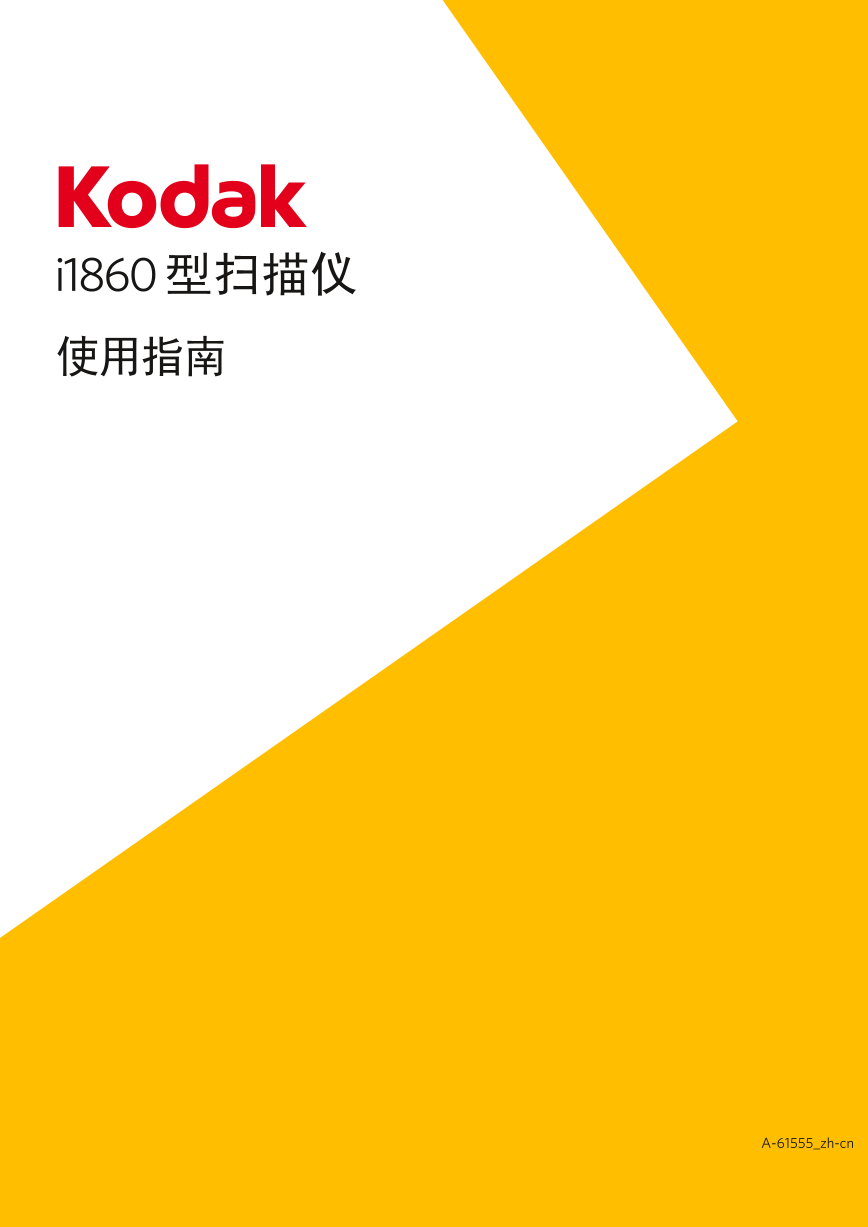
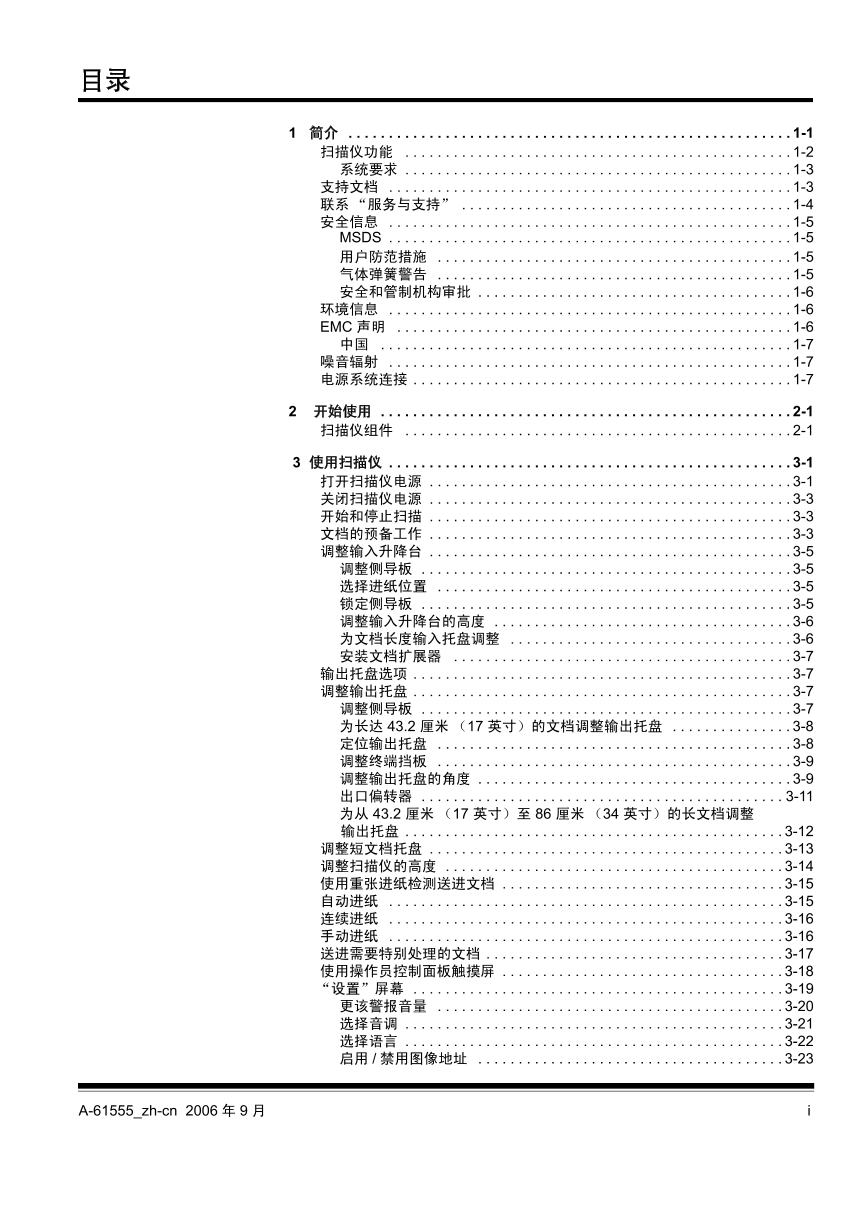
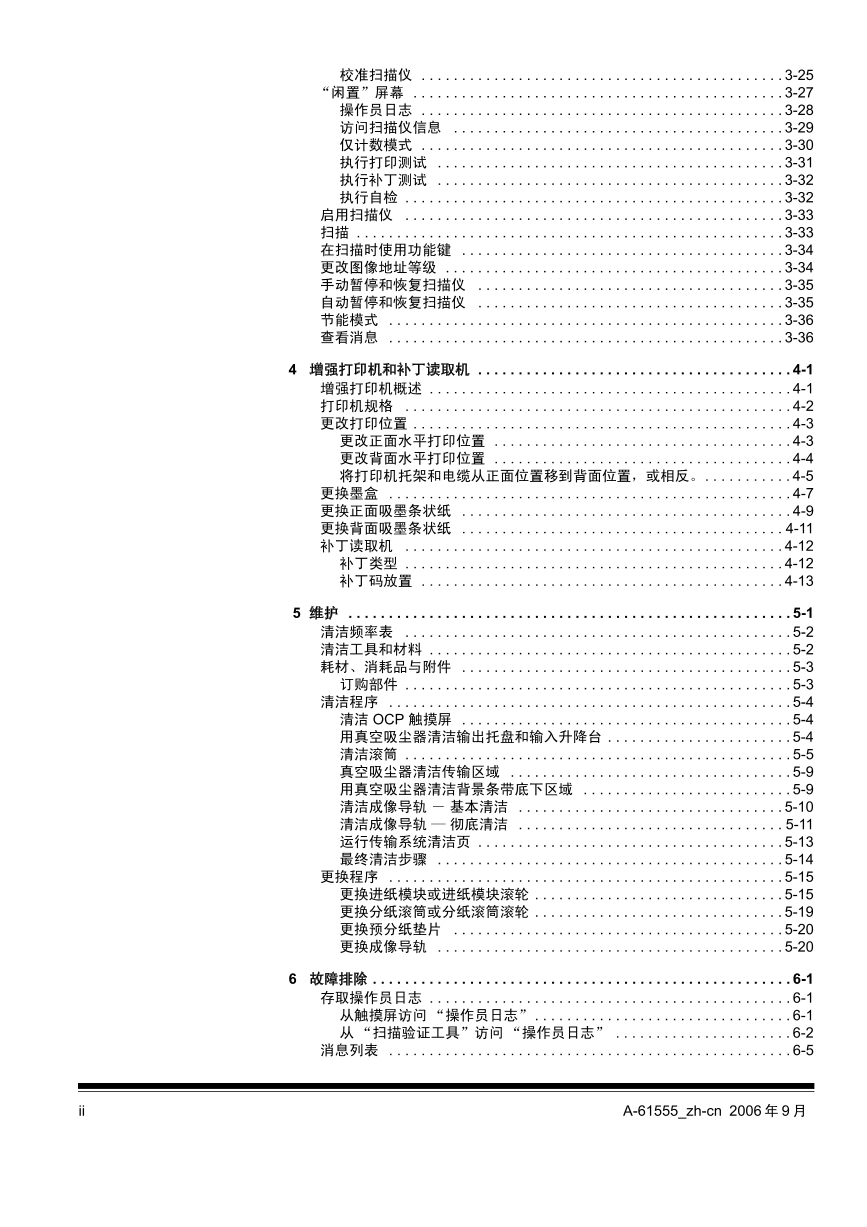
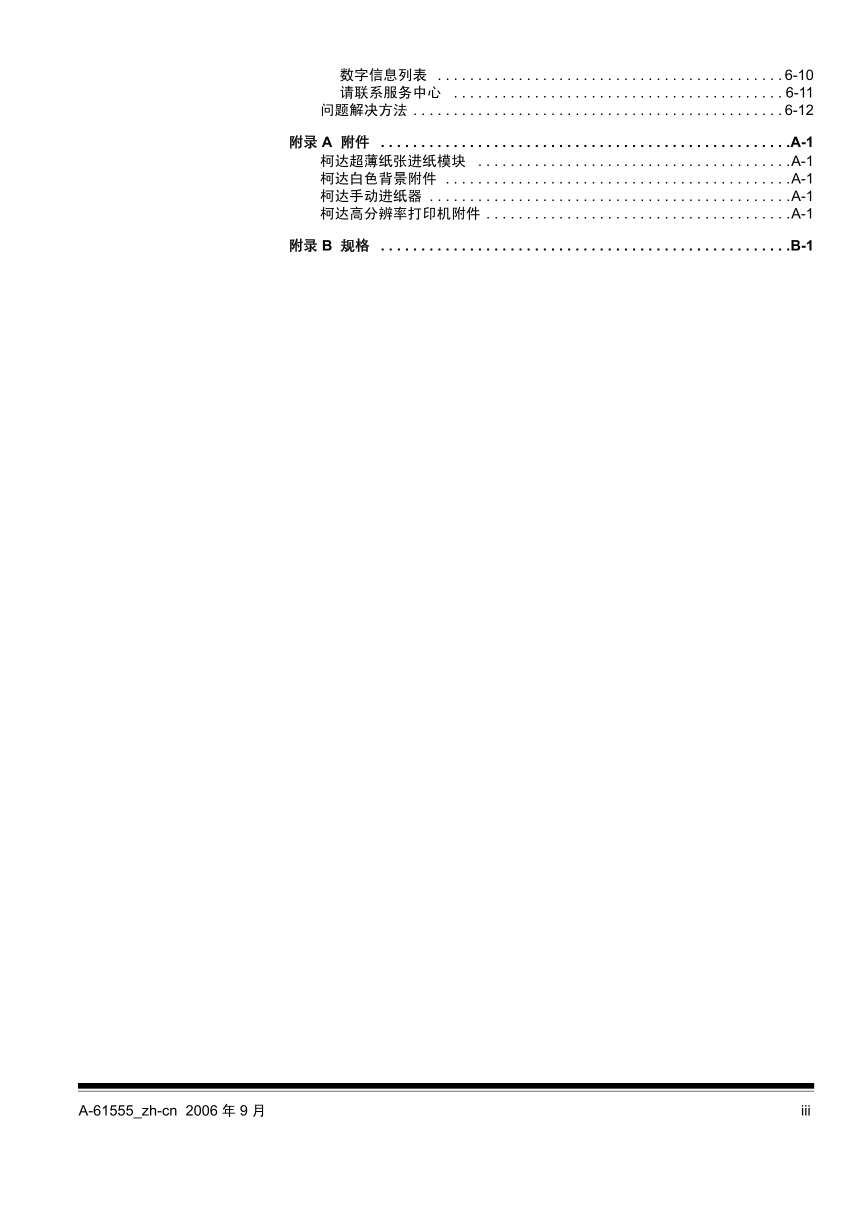
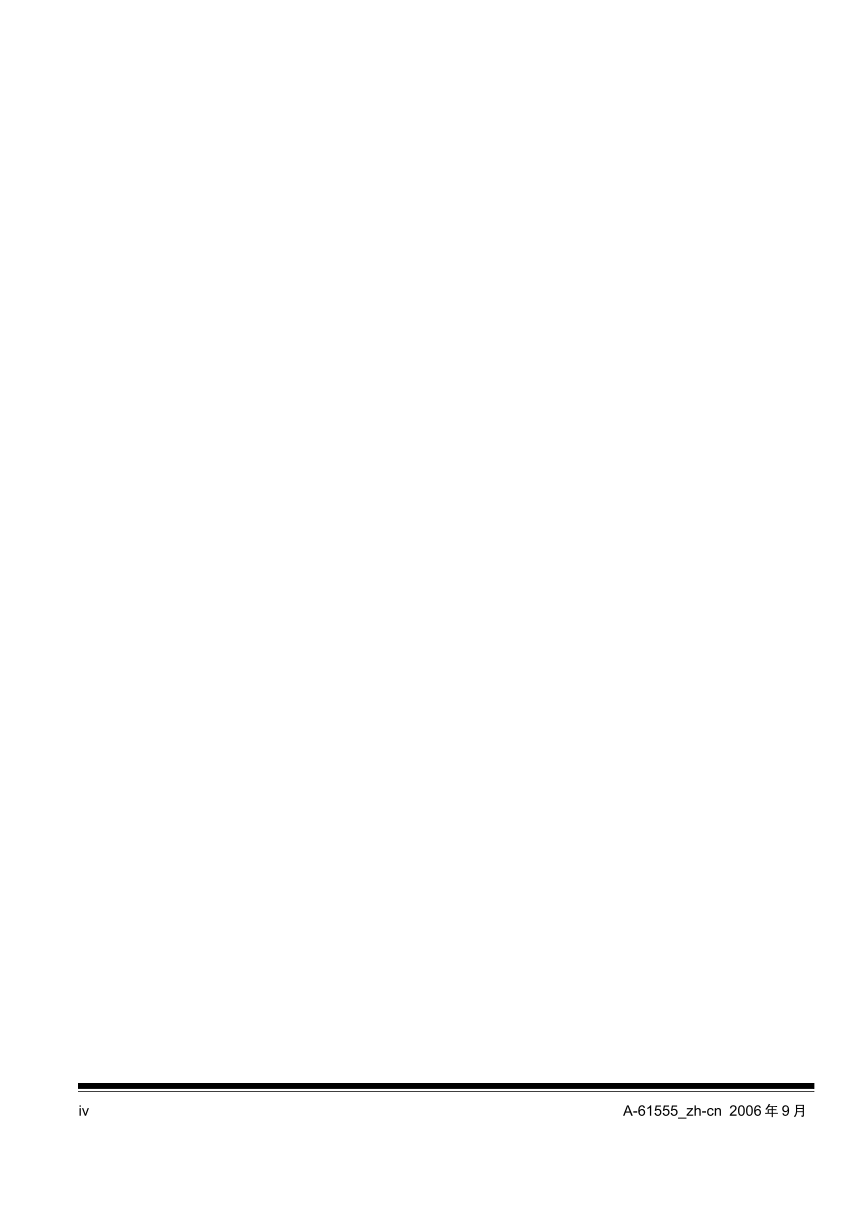
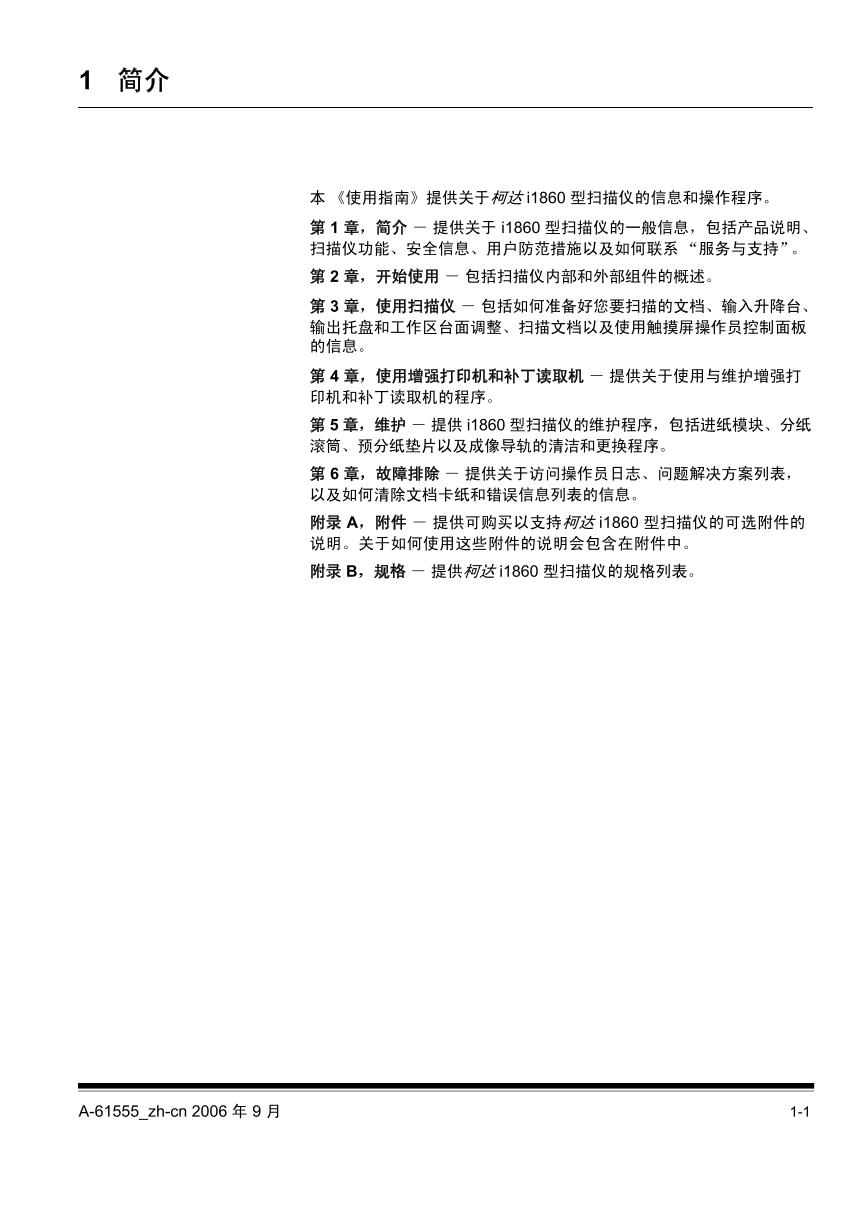
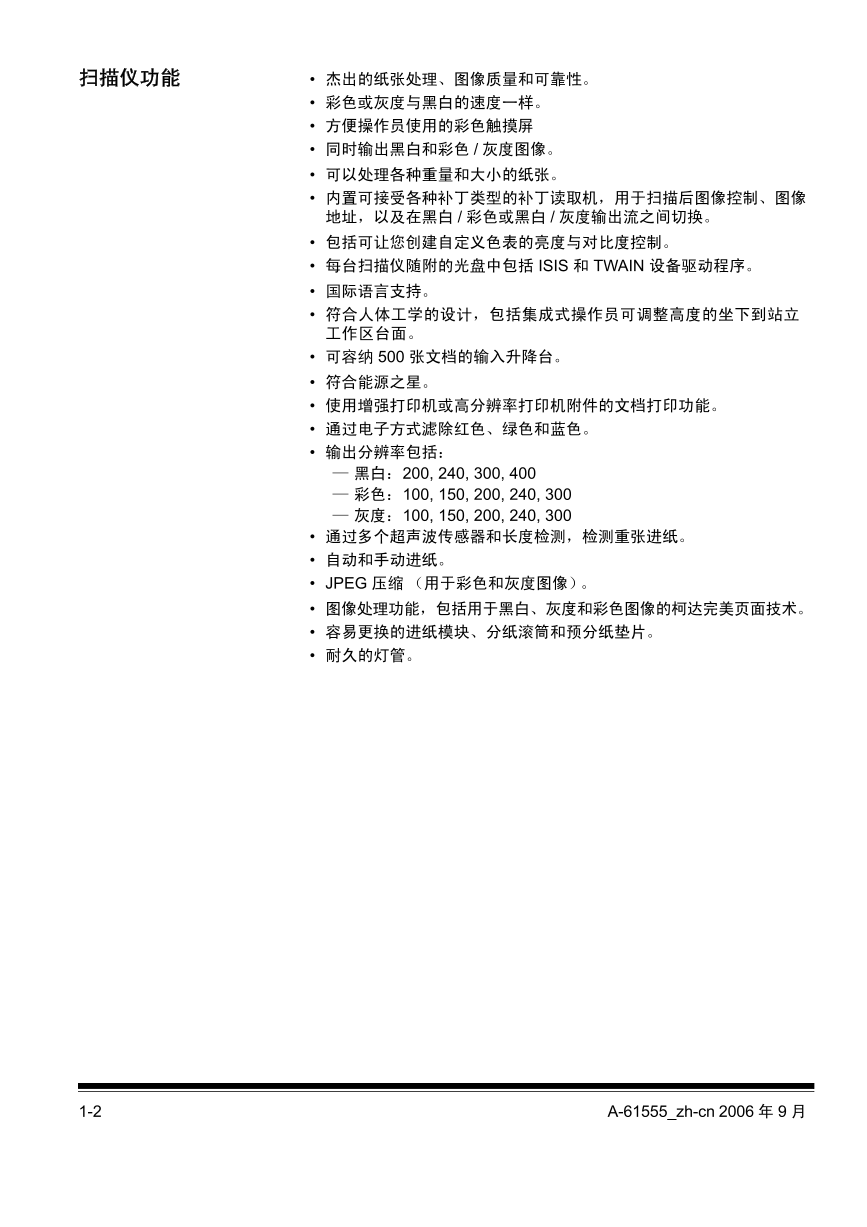

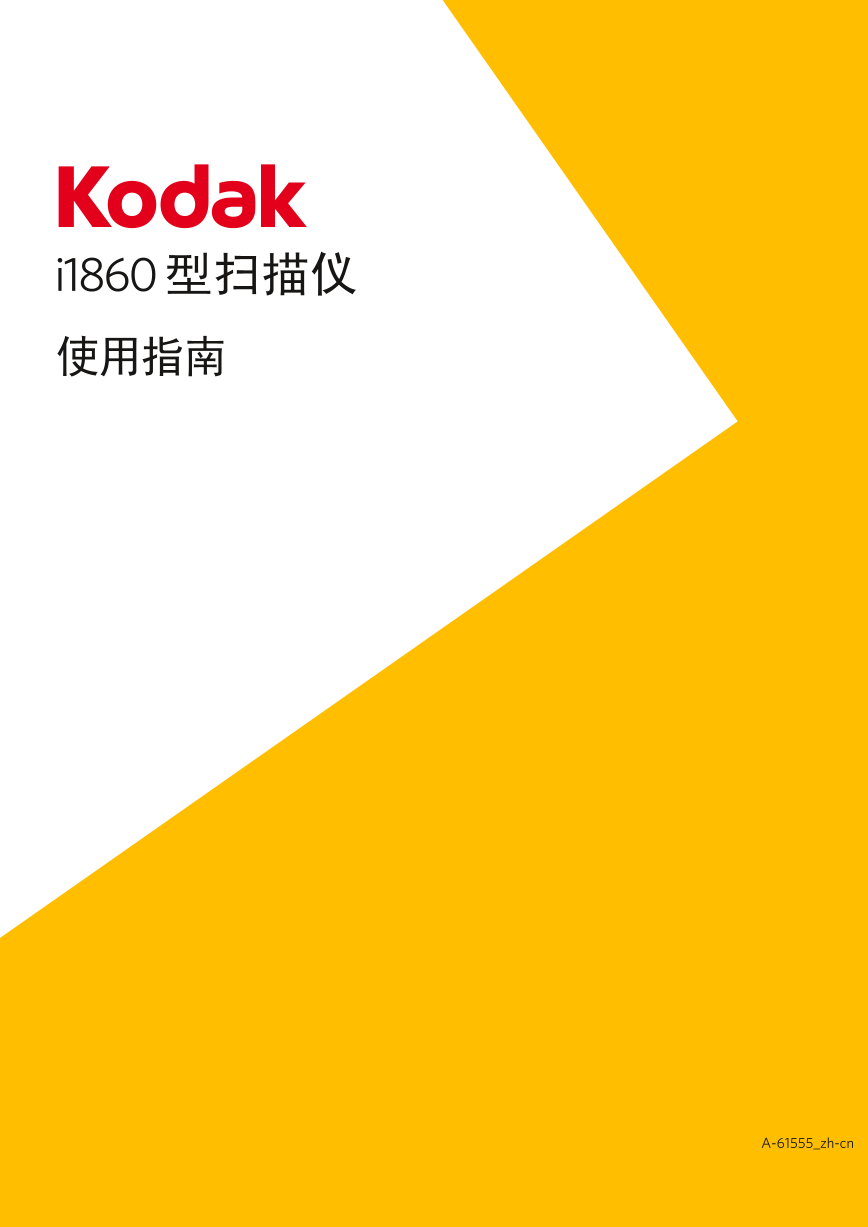
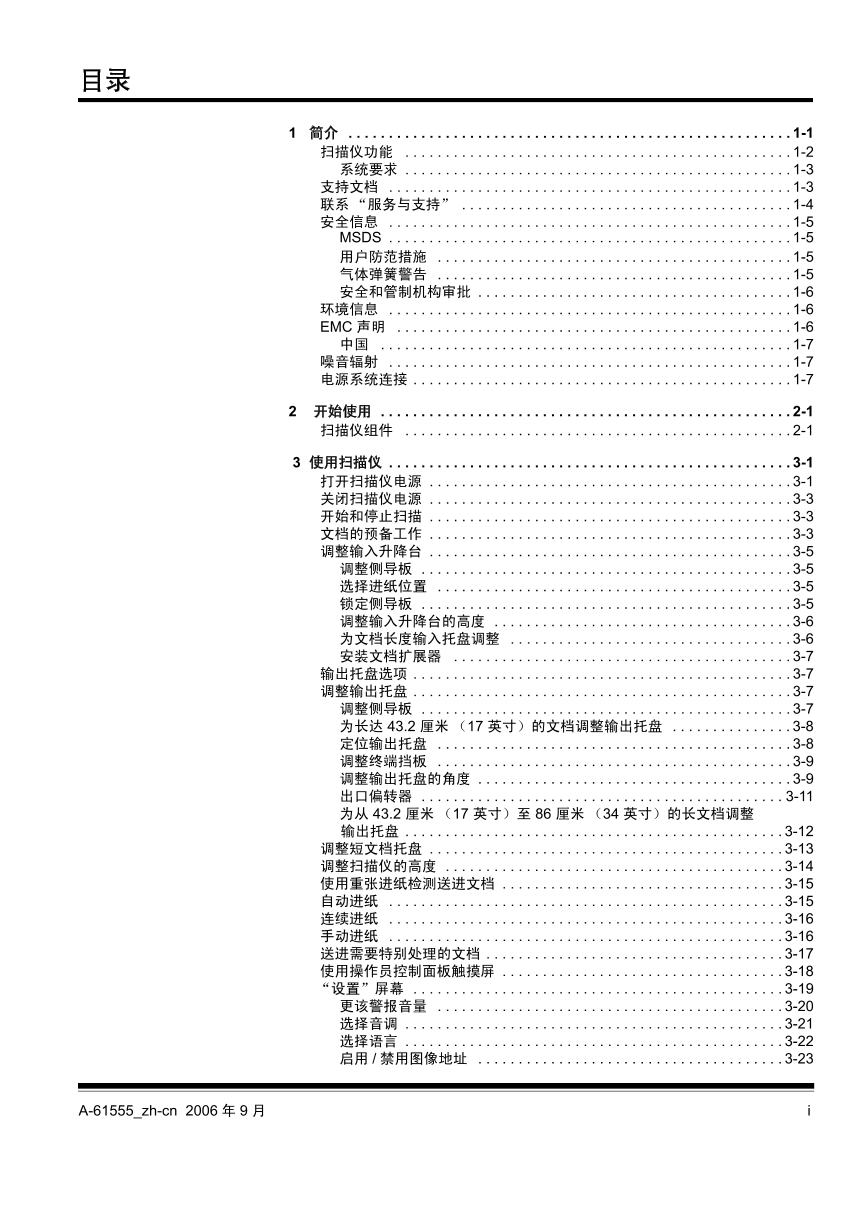
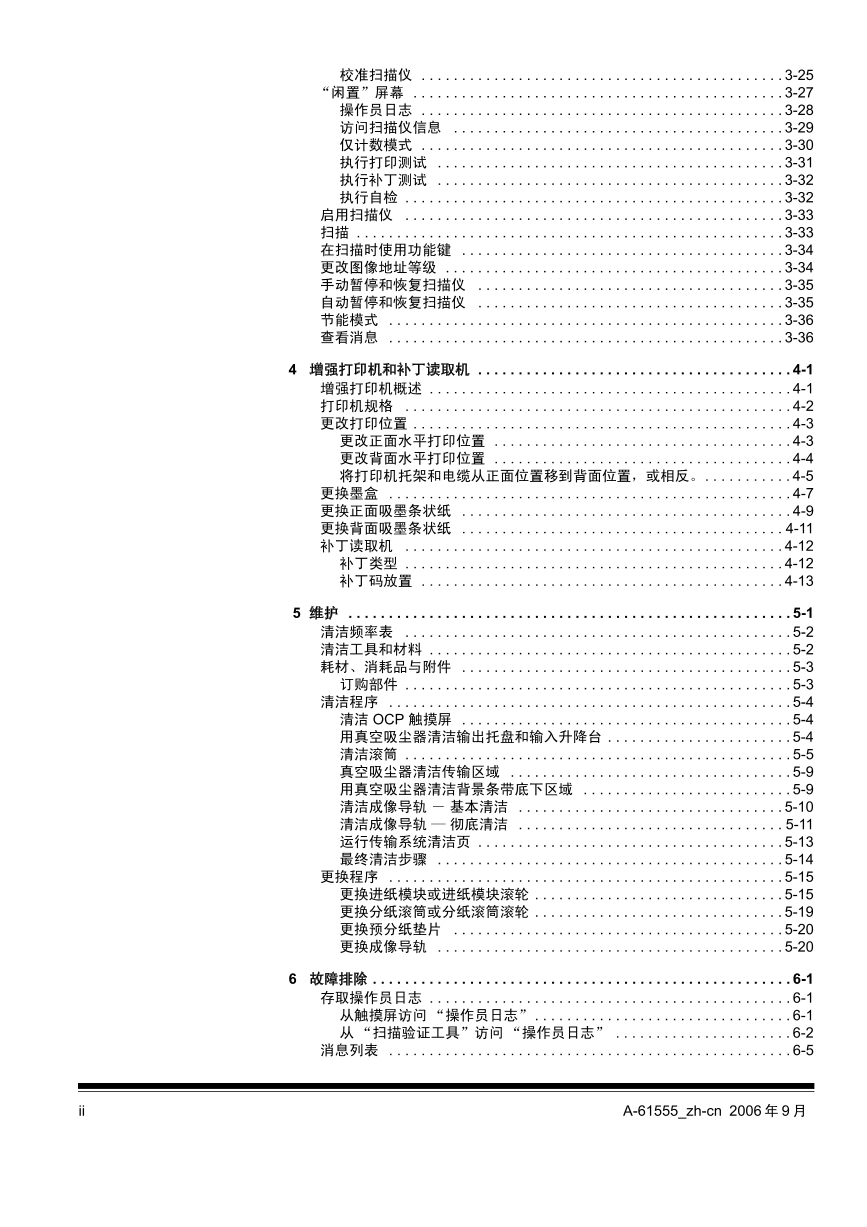
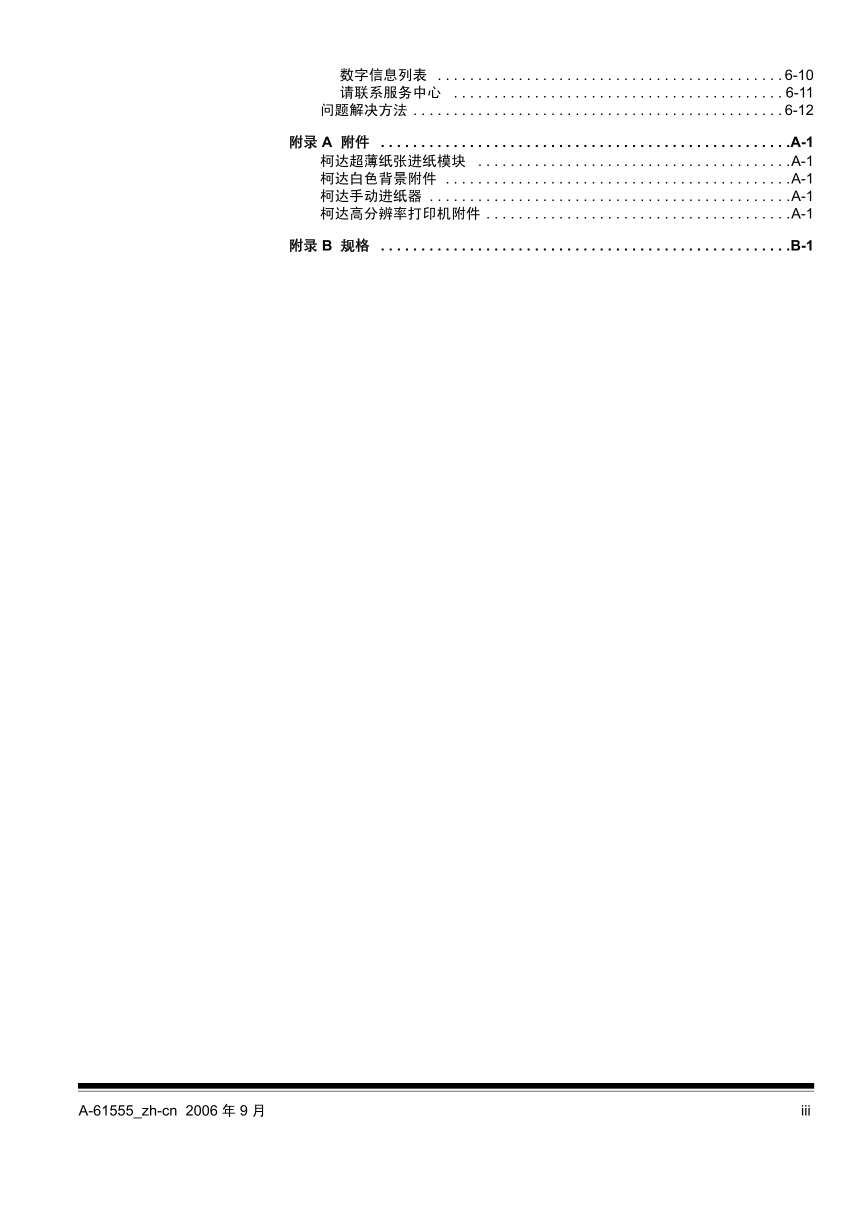
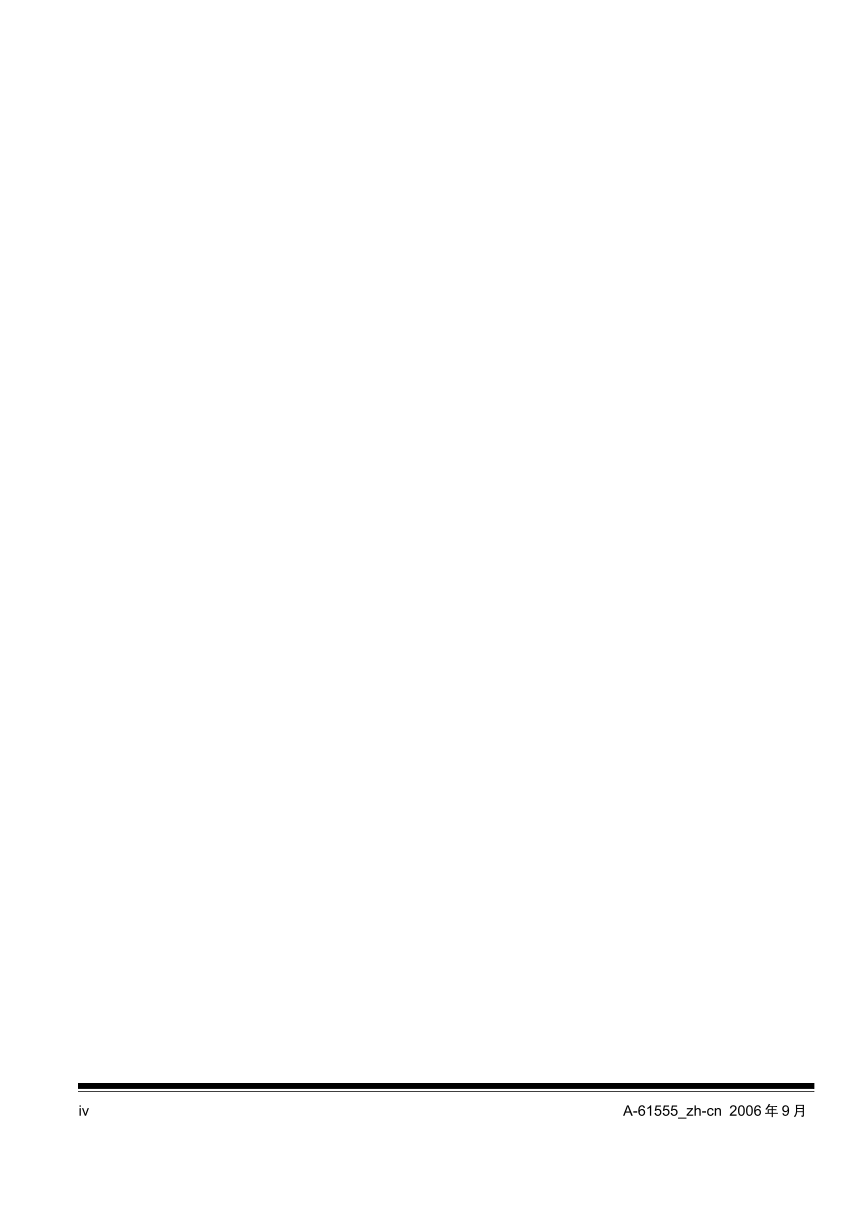
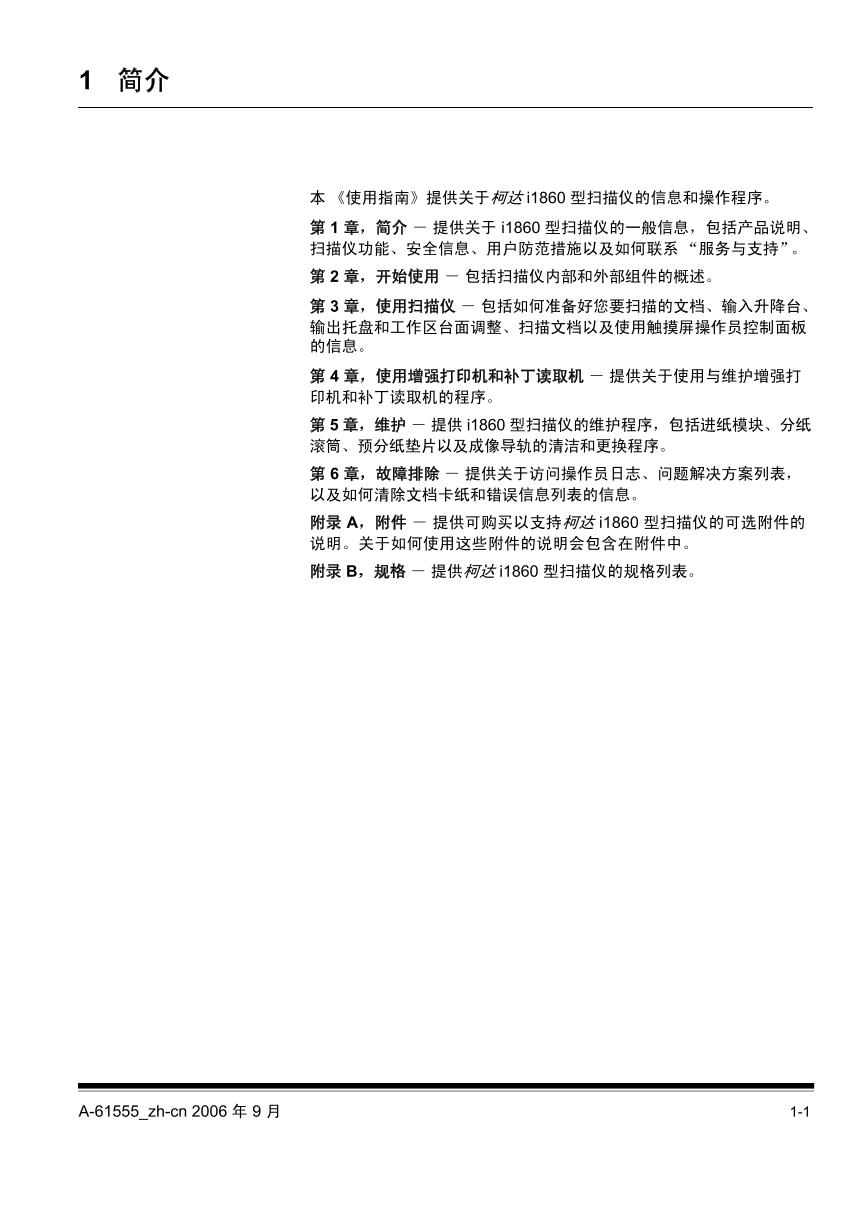
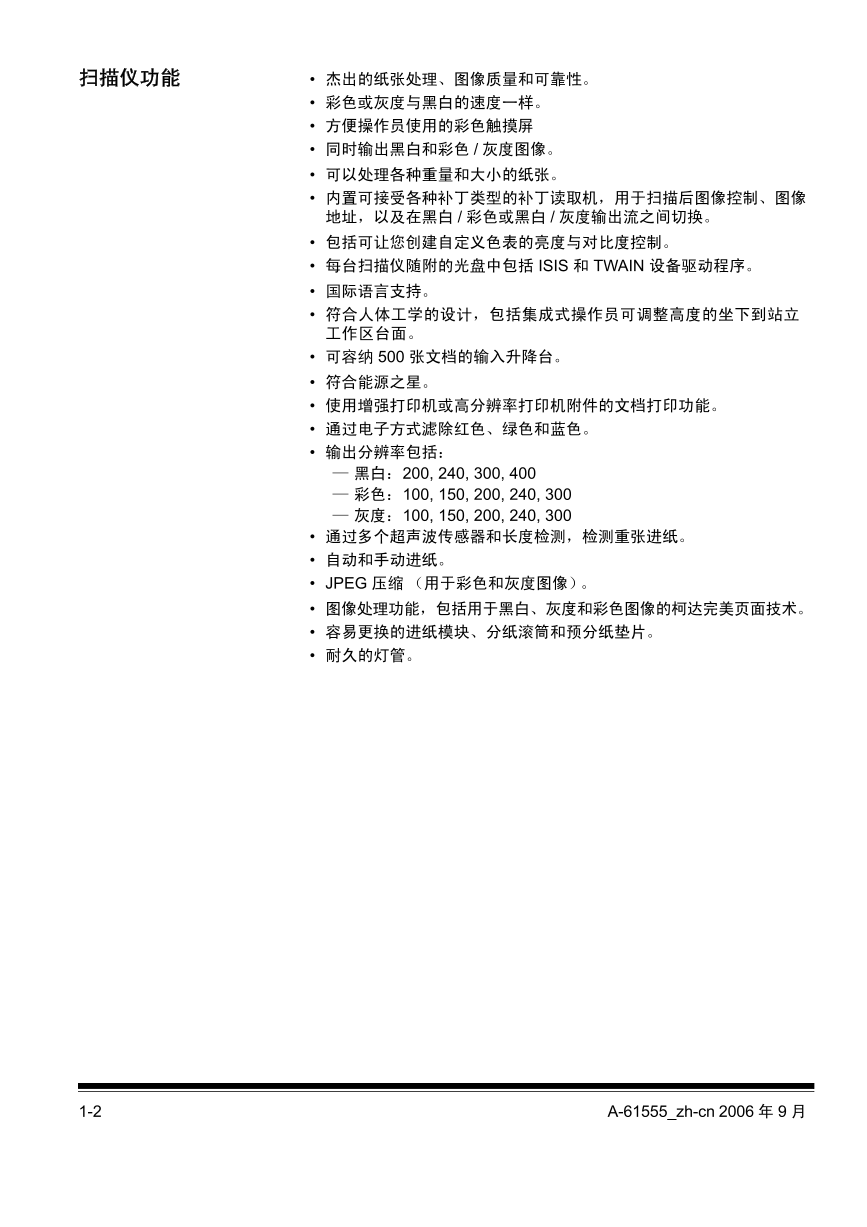

 V2版本原理图(Capacitive-Fingerprint-Reader-Schematic_V2).pdf
V2版本原理图(Capacitive-Fingerprint-Reader-Schematic_V2).pdf 摄像头工作原理.doc
摄像头工作原理.doc VL53L0X简要说明(En.FLVL53L00216).pdf
VL53L0X简要说明(En.FLVL53L00216).pdf 原理图(DVK720-Schematic).pdf
原理图(DVK720-Schematic).pdf 原理图(Pico-Clock-Green-Schdoc).pdf
原理图(Pico-Clock-Green-Schdoc).pdf 原理图(RS485-CAN-HAT-B-schematic).pdf
原理图(RS485-CAN-HAT-B-schematic).pdf File:SIM7500_SIM7600_SIM7800 Series_SSL_Application Note_V2.00.pdf
File:SIM7500_SIM7600_SIM7800 Series_SSL_Application Note_V2.00.pdf ADS1263(Ads1262).pdf
ADS1263(Ads1262).pdf 原理图(Open429Z-D-Schematic).pdf
原理图(Open429Z-D-Schematic).pdf 用户手册(Capacitive_Fingerprint_Reader_User_Manual_CN).pdf
用户手册(Capacitive_Fingerprint_Reader_User_Manual_CN).pdf CY7C68013A(英文版)(CY7C68013A).pdf
CY7C68013A(英文版)(CY7C68013A).pdf TechnicalReference_Dem.pdf
TechnicalReference_Dem.pdf